win7网页图片显示红叉?win7图片出现红叉的解决方法
Win7占据着目前最主流的市场,使用人数非常多,相对于上几代系统来说,它的帮助功能已经大大增强了,一些常见的问题很快就能自行解决,同时用户还能学会很多基础常识,很多人一直遇到一个问题,就是打开网页时,在应该显示图片的地方出现了一个红叉“X”,几年前的这种情况往往是网速跟不上造成的,但是都已经到Win7系统了,不至于出现经常性的网速不够,那么win7图片显示红叉怎么解决?win7图片红叉解决方法,这里小编为您带来详细的教程说明,让用户远离红叉。
 操作方法
操作方法1、一般出现红叉都是在中间,也有左上角的情况,有时候还伴随着文字出现,比如“输入regedit”,
2、出现红叉的往往是多数站点的多数图片,一般都会有几张显示正常的情况,
3、要想解决这个问题,需要借助Internet选项设置,首先在任意浏览器中打开“Internet选项”,
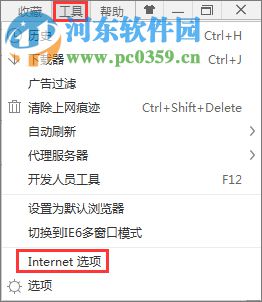
4、在Internet属性栏选择“高级”,点击“还原高级设置”按钮,
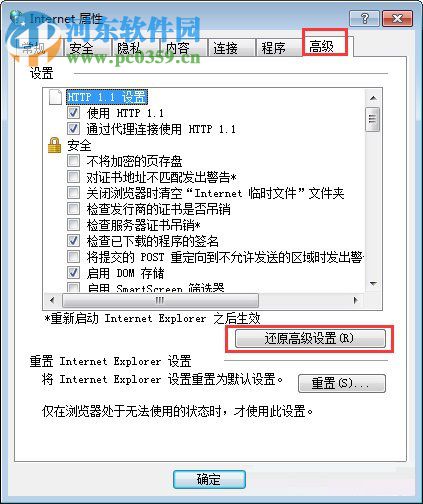
5、通过上面的方法,80%的情况都会解决,如果还不行的话,多半是Flash Player该升级了,
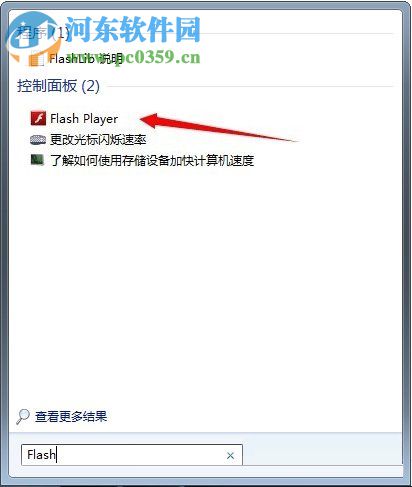

6、Flash Player版本太低的情况,不仅会出现图片打不开,而且还要影响在线视频播放、GIF图片显示和Flash显示,所以它是必须升级的,请从本站下载最新版进行覆盖即可。

Adobe Flash Player
大小:18.96 MB版本:31.0.0.153 官方版环境:WinXP, Win7, Win8, Win10, Win All
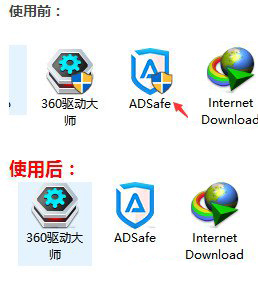
 网公网安备
网公网安备